Oracle Database es un sistema de gestión de base de datos relacional de objetos (RDBMS) desarrollado por Oracle Corporation. La base de datos Oracle está disponible bajo una licencia estándar patentada y OTN. Los sistemas operativos compatibles son Redhat Enterprise Linux (x86-64), SUSE y Oracle Linux, Microsoft Windows x86-64 e IBM Linux.
En este tutorial, le mostraré paso a paso cómo instalar Oracle 12c en una máquina CentOS 7 x86-64. Esto incluye la preparación y configuración de la máquina CentOS 7 para la instalación de Oracle 12c, la instalación de Oracle 12c y la prueba de la base de datos con la utilidad de línea de comandos de Oracle Database 'sqlplus' y Oracle Enterprise Manager basado en la web.
Requisitos previos
- CentOS 7 de 64 bits.
- Al menos 1 GB de memoria RAM.
- Privilegios de raíz.
Paso 1:instalar los paquetes necesarios
Como primer paso, debemos instalar muchos paquetes requeridos por la base de datos Oracle, como GCC, Binutils, Glibc, etc. Los instalaremos desde el repositorio de Centos con el comando yum.
Instale los paquetes requeridos por la base de datos Oracle con yum.
yum install -y binutils.x86_64 compat-libcap1.x86_64 gcc.x86_64 gcc-c++.x86_64 glibc.i686 glibc.x86_64 \
glibc-devel.i686 glibc-devel.x86_64 ksh compat-libstdc++-33 libaio.i686 libaio.x86_64 libaio-devel.i686 libaio-devel.x86_64 \
libgcc.i686 libgcc.x86_64 libstdc++.i686 libstdc++.x86_64 libstdc++-devel.i686 libstdc++-devel.x86_64 libXi.i686 libXi.x86_64 \
libXtst.i686 libXtst.x86_64 make.x86_64 sysstat.x86_64
Paso 2:Configurar usuario y sistema
Oracle Database se ejecutará con un usuario normal de Linux y no con privilegios de root. En este paso, crearemos un nuevo usuario y grupo para Oracle.
Crea nuevos grupos llamados 'oinstall ' y 'dba ', luego cree un nuevo usuario 'oracle ' y agréguelo al grupo 'oinstall'.
groupadd oinstall
groupadd dba
useradd -g oinstall -G dba oracle
passwd oracle
TYPE THE PASSWORD
Se crean nuevos usuarios y grupos, ahora necesitamos configurar nuestro sistema para la instalación de Oracle. Hay algunos parámetros del kernel que debemos configurar para la instalación de Oracle.
Edite 'sysctl.conf ' archivo con vim.
vim /etc/sysctl.conf
Pegue la configuración a continuación.
fs.aio-max-nr = 1048576
fs.file-max = 6815744
kernel.shmall = 2097152
kernel.shmmax = 2147483648
kernel.shmmni = 4096
kernel.sem = 250 32000 100 128
net.ipv4.ip_local_port_range = 9000 65500
net.core.rmem_default = 262144
net.core.rmem_max = 4194304
net.core.wmem_default = 262144
net.core.wmem_max = 1048586
Guarde el archivo y salga del editor.
Ahora ejecute los siguientes comandos para mostrar todos los parámetros del núcleo y aplicar los nuevos valores.
sysctl -p
sysctl -a
A continuación, debemos configurar algunos límites para el usuario de Oracle. Especifique el número máximo de procesos y el número máximo de descriptores de archivos abiertos.
Edite 'limits.conf ' archivo con vim.
vim /etc/security/limits.conf
Pegue la configuración a continuación.
oracle soft nproc 2047
oracle hard nproc 16384
oracle soft nofile 1024
oracle hard nofile 65536
Guarde el archivo y salga de vim.
La configuración del nuevo usuario y del sistema ha finalizado.
Paso 3:configurar el escritorio
La instalación de Oracle requiere acceso a la GUI, por lo que la forma más rápida de hacerlo es instalar un sistema X Window en el servidor y luego acceder a la aplicación de la GUI con ssh -X opción.
Instale el sistema X Window con el comando yum a continuación.
yum groupinstall -y "X Window System"
Cuando finalice la instalación, abra una nueva terminal y conéctese al servidor como usuario de Oracle con la opción de comando ssh a continuación. Intente ejecutar la aplicación GUI y obtendrá la pantalla de la aplicación.
ssh -X [email protected]
Paso 4:descargue la base de datos de Oracle
Si aún no tiene una cuenta de Oracle, regístrela y luego inicie sesión para descargar 12c para Linux.
A continuación se encuentran mis archivos de Oracle.
cd ~/oracle/
ll

Instale zip y descomprima para extraer los archivos.
yum -y install zip unzip
Extraiga los archivos de Oracle a un nuevo directorio llamado 'stage '.
unzip linuxamd64_12102_database_se2_1of2.zip -d /stage/
unzip linuxamd64_12102_database_se2_2of2.zip -d /stage/
Cambiar propietario y grupo del '/escenario /' para el usuario de Oracle y el grupo oinstall.
chown -R oracle:oinstall /stage/
A continuación, cree nuevos directorios para los archivos de instalación de Oracle y los archivos de la base de datos de Oracle.
Directorio 'u01 ' es para los archivos de instalación de Oracle y 'u02 ' para los archivos de la base de datos de Oracle.
mkdir -p /u01 /u02
Cambie el propietario y el grupo de los nuevos directorios y establezca los permisos en '755'.
chown -R oracle:oinstall /u01 /u02
chmod -R 775 /u01 /u02
chmod g+s /u01 /u02
Oracle se descarga y los nuevos directorios para la instalación están listos.
Paso 5:instalar Oracle Database 12c
Abra una nueva terminal y conéctese al servidor CentOS 7 con el siguiente comando ssh.
ssh -X [email protected]
Vaya al directorio de la base de datos del escenario y ejecute el archivo de instalación.
cd /stage/database/
./runInstaller
La secuencia de comandos comprobará el servidor y se asegurará de que se hayan superado todas las pruebas.
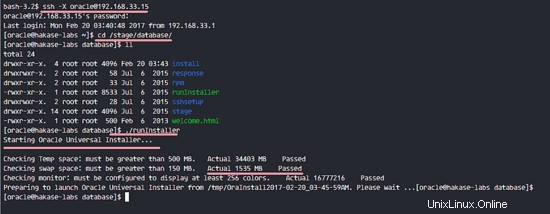
Y verá la pantalla de instalación de GUI a continuación, haga clic en 'Siguiente '.
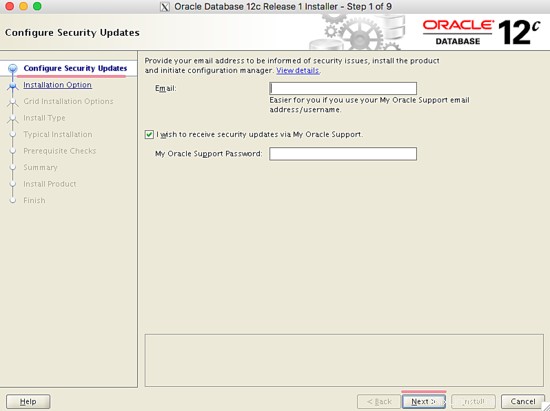
En 'Opciones de instalación ', elija 'Crear y configurar una base de datos ' y haga clic en 'Siguiente '.
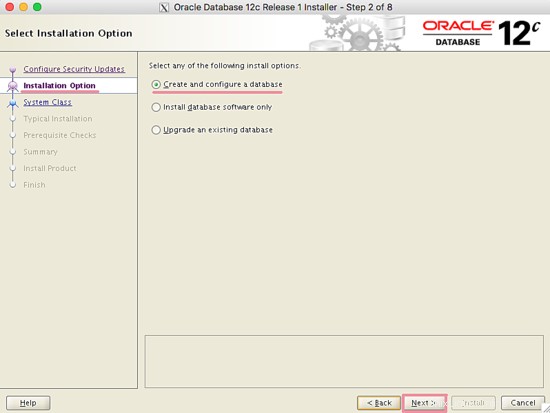
En la 'Clase de sistema ', elige 'Desktop Class ' y haga clic en 'Siguiente ' de nuevo.
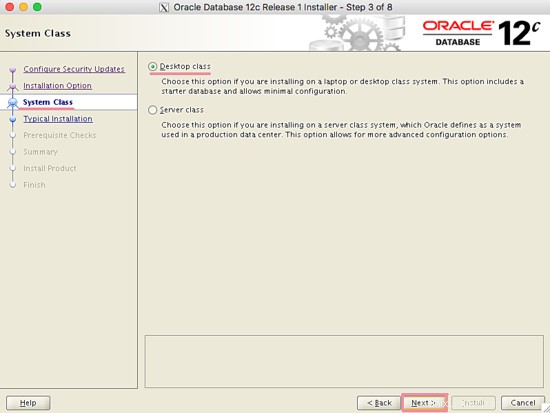
'Instalación típica ' información.
- Base de Oracle:'/u01/app/oracle '
- Ubicación del software:/u01/app/oracle/product/12.1.0/dbhome_1
- Ubicación del archivo de la base de datos:/u02
- Edición de la base de datos:Predeterminada
- Conjunto de caracteres:Predeterminado
- Grupo OSDBA:dba
- Nombre de la base de datos global:escriba su propio nombre
- Contraseña de administrador:escriba su propia contraseña
- Confirmar contraseña:escriba de nuevo
- Desmarque 'Crear como base de datos de contenedor '
Haga clic en Siguiente .
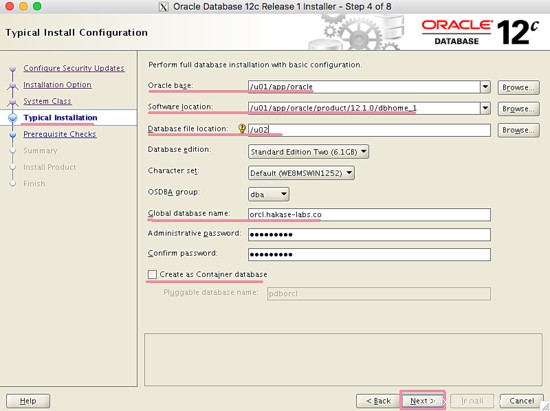
En 'Crear inventario ', ingrese la ruta a continuación:
Directorio de inventario:/u01/app/oraInventory
Nombre del grupo oraInventory:use 'oinstall ' grupo.
Haga clic en 'Siguiente '.
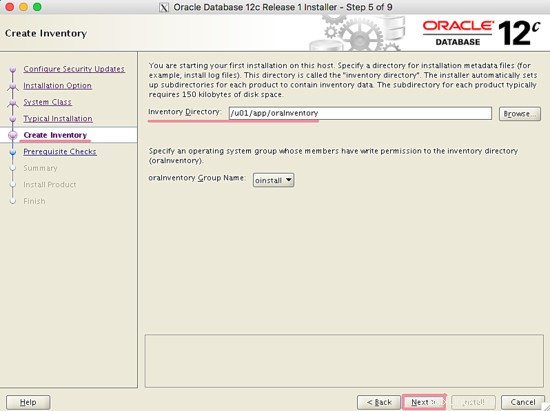
Asegúrese de que todas las comprobaciones se hayan completado sin errores, luego verá un resumen de la configuración de Oracle.
Haga clic en 'Instalar '.
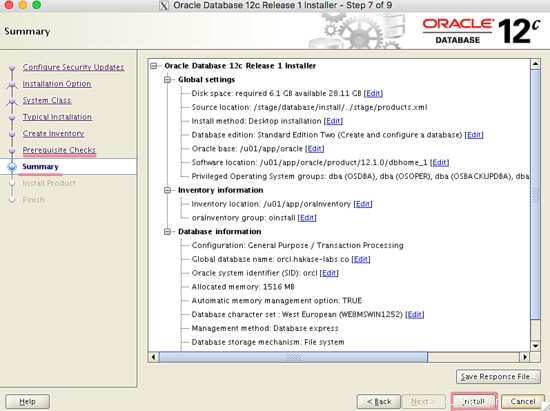
Proceso de instalación.
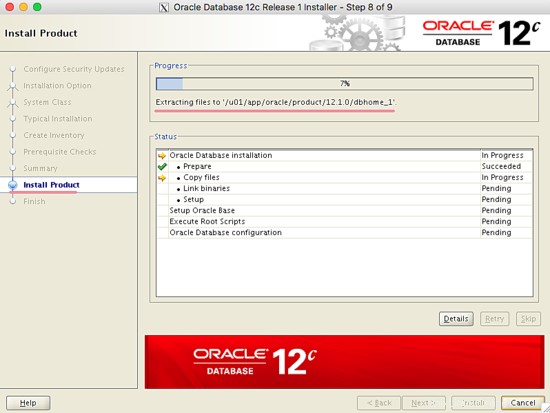
Durante el proceso de instalación, se le pedirá que ejecute algunos scripts como root.
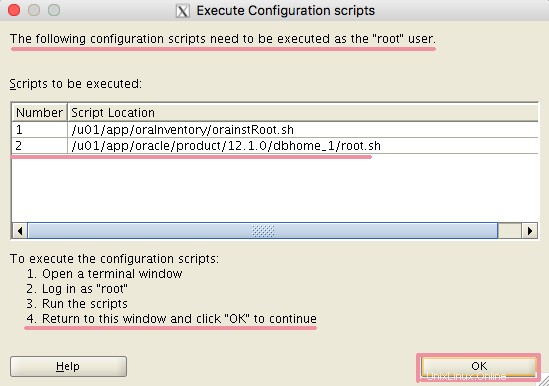
Abra una nueva terminal y ejecute los archivos.
ssh [email protected]
/u01/app/oraInventory/orainstRoot.sh
/u01/app/oracle/product/12.1.0/dbhome_1/root.sh
Obtendrá los resultados a continuación.
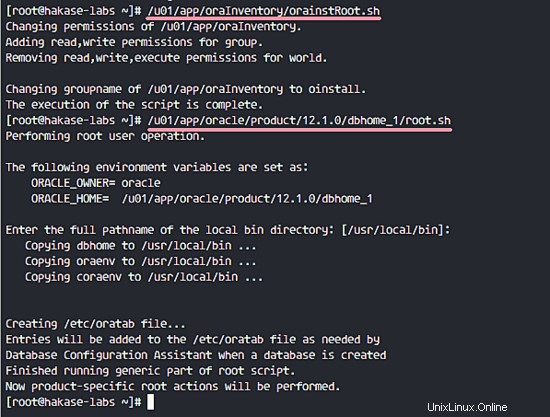
A continuación, se le mostrará una nueva ventana emergente del asistente de configuración de la base de datos, espere, lleva un tiempo.
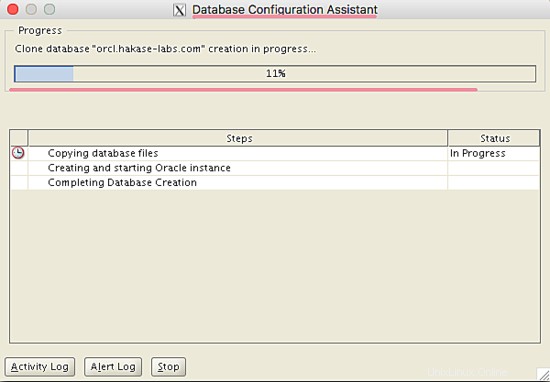
Cuando finalice el 'Asistente de configuración de la base de datos', verá la siguiente información:
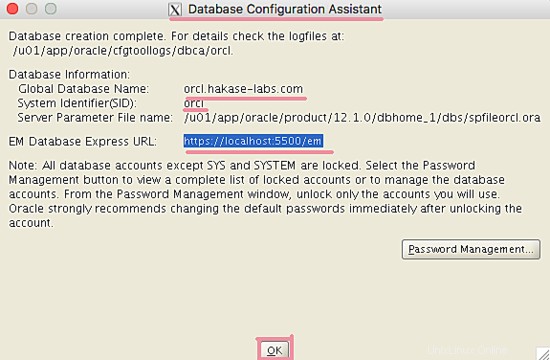
Haga clic en 'Aceptar ' y la instalación de la base de datos Oracle está lista.
Haga clic en 'Cerrar '.
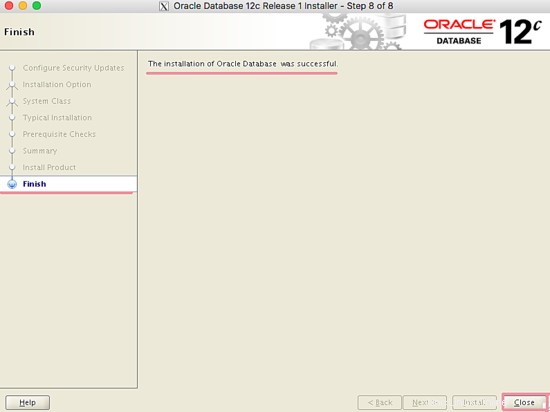
Paso 6 - Prueba
La instalación de Oracle está finalizada y lista para la prueba. Primero intentaré acceder a Oracle desde la línea de comandos.
Inicie sesión en el servidor y acceda al oráculo usuario.
ssh [email protected]
TYPE YOUR PASSWORD
Inicie sesión en el usuario de Oracle.
su - oracle
Ejecute los siguientes comandos para configurar el entorno de Oracle.
export ORACLE_SID=orcl
export ORACLE_HOME=/u01/app/oracle/product/12.1.0/dbhome_1/
export PATH=$PATH:$ORACLE_HOME/bin
Acceda a la utilidad de la base de datos Oracle 'sqlplus ', inicie sesión como 'sysdba ' privilegios.
sqlplus / as sysdba
Oracle viene con algunos usuarios predeterminados. Ejecute la consulta a continuación si desea cambiar el nombre de usuario predeterminado 'sys'.
alter user sys identified by yourpassword;
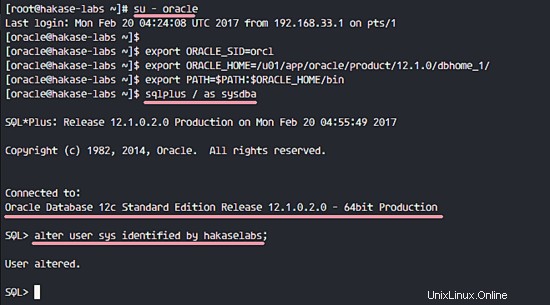
Sqlplus funciona bien.
A continuación, intente acceder al 'Oracle Enterprise Manager basado en la web '. Abra su navegador web y escriba la URL https a continuación en el puerto 5500. ¡Use la IP de su servidor!
https://192.168.33.55:5500/em/
Iniciar sesión con el usuario 'sistema ', y la contraseña que ha configurado como 'Contraseña de administrador ' en el paso 5. O puede usar el usuario 'sys' y su contraseña.
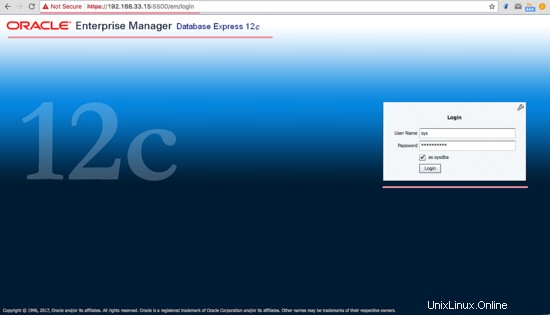
Después de iniciar sesión, verá el panel de 'Oracle Enterprise Manager' a continuación.
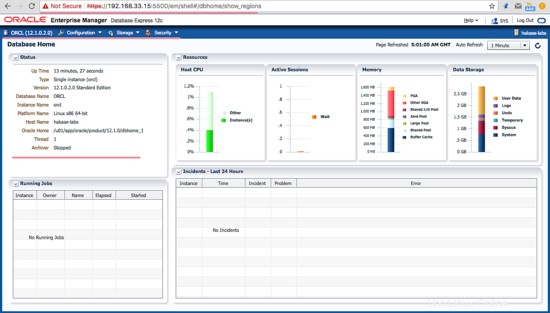
La instalación y configuración de Oracle Database 12c está lista.
La utilidad de la base de datos de Oracle y el administrador de Oracle Enterprise están funcionando.